
안녕하세요!
오늘은 Kittl이라는 그래픽 디자인 제작 툴을 소개해드리려고 해요.
Kittl은 타이포그래피, 일러스트레이션, 로고 디자인 등을
전문적인 디자이너 수준으로 할 수 있게 해 주는데요,
AI와 결합한 기능도 있어서 쉽게
멋진 디자인 결과물을 만들 수도 있어요!!
그럼 Kittl에 대해 알아볼까요?
😎😎😎😎😎😎😎😎😎😎😎😎😎
아래의 주소로 접속하거나 검색창에 Kittl이라고 입력해주세요~
Kittl | The most intuitive collaborative design platform
이 주소로 들어가면 다음과 같은 메인 페이지가 나옵니다!

Kittl을 사용하기 위해서는 가입을 해야 하는데요,
다행히도 Kittl에선 무료 체험 기회를 제공합니다!!!
저는 일단 무료 체험으로 Kittl을 경험해보려고 해요.
참고로 가격 정책은 아래와 같습니당~😊
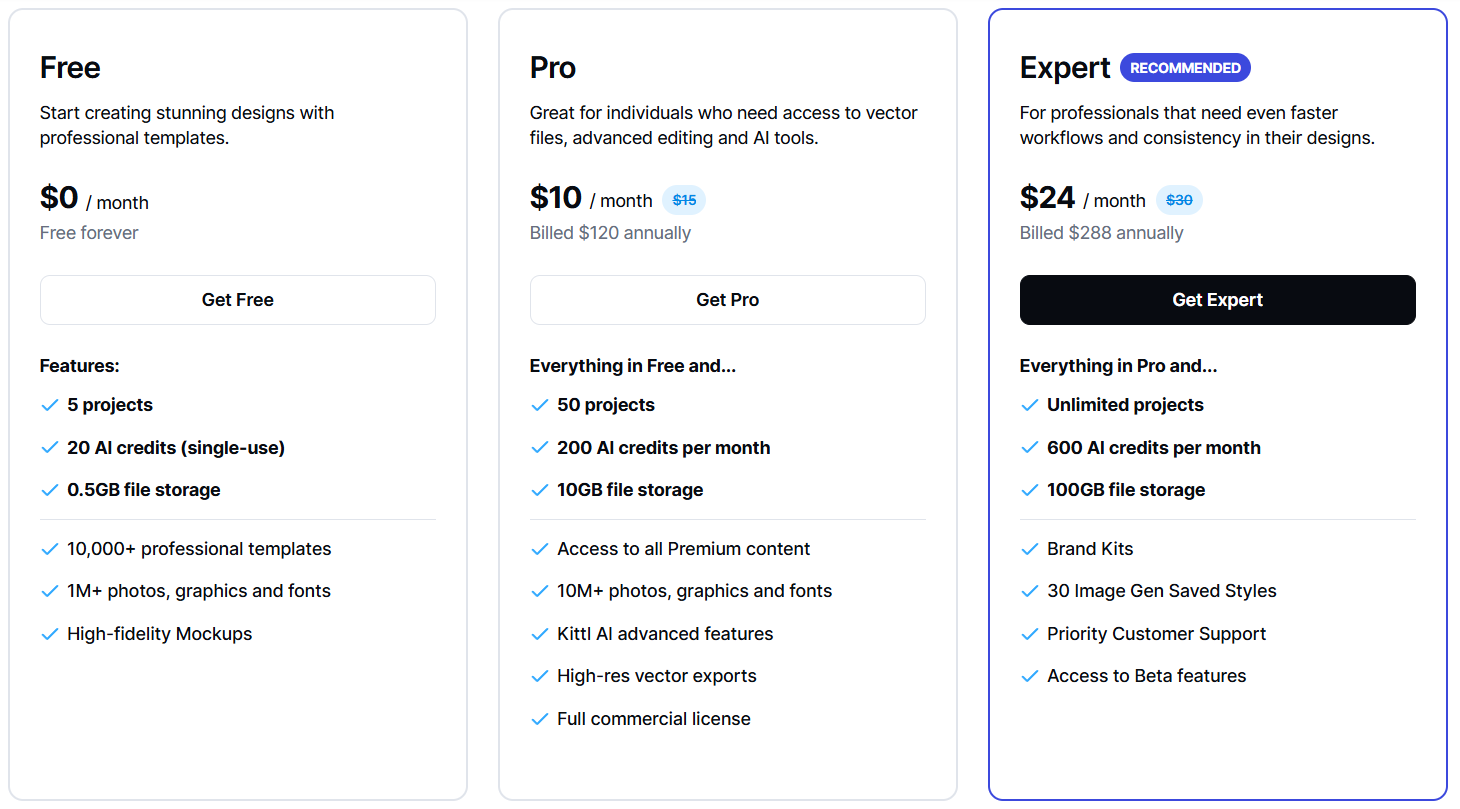
이제 가입을 해 볼게요.
저는 구글 계정으로 연동했어요.😘

계정에 연동하고 난 후에는 아래와 같은 몇 가지 질문에 답해야 해요.😒😒

질문에 답하고 나면, 어떤 목적에서 Kittl을 사용할 것인지 물어봐요.
저는 Poster 만들기를 선택했어요.
그러고나면 디자인을 할 아트보드의 사이즈를 선택하라는 화면이 나와요.
저는 이중에서 가장 기본인 Standard를 선택해주었어요.
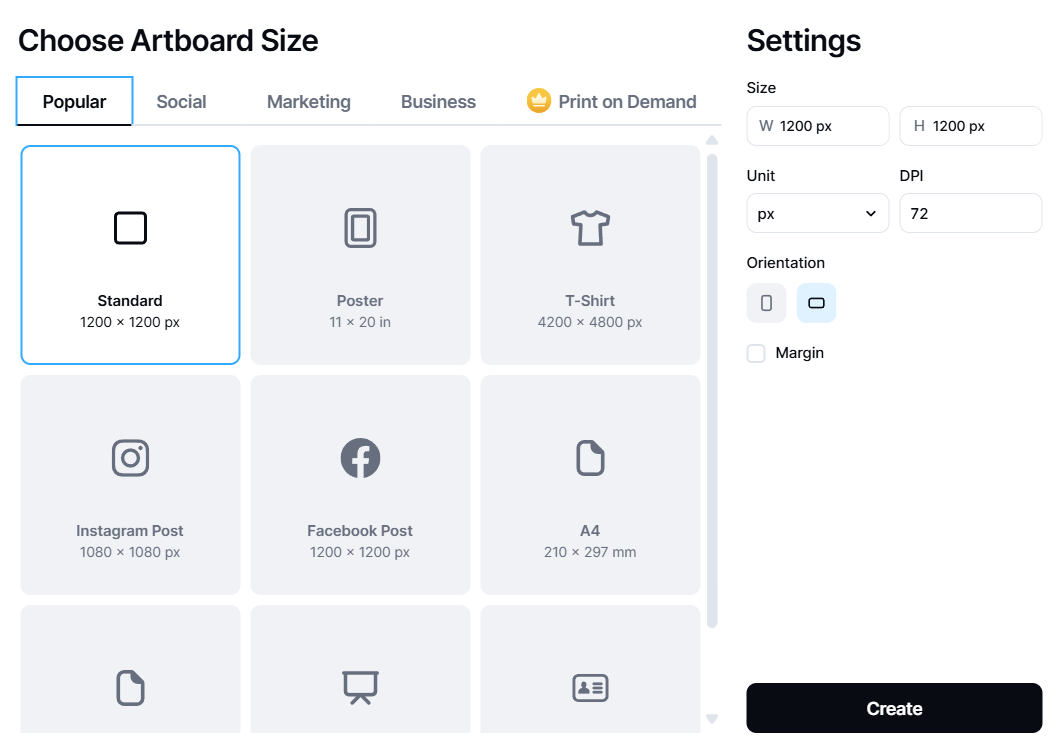
(아, 오른쪽 부분의 Settings에서 구체적으로 원하는 사이즈를 설정할 수도 있어요)
Standard로 선택한 뒤 왼쪽의 Create 버튼을 누르니
아래와 같은 아트보드가 나왔어요.
처음 사용하는 저를 위해 튜토리얼을 차근차근 알려주네요!😘😘😘
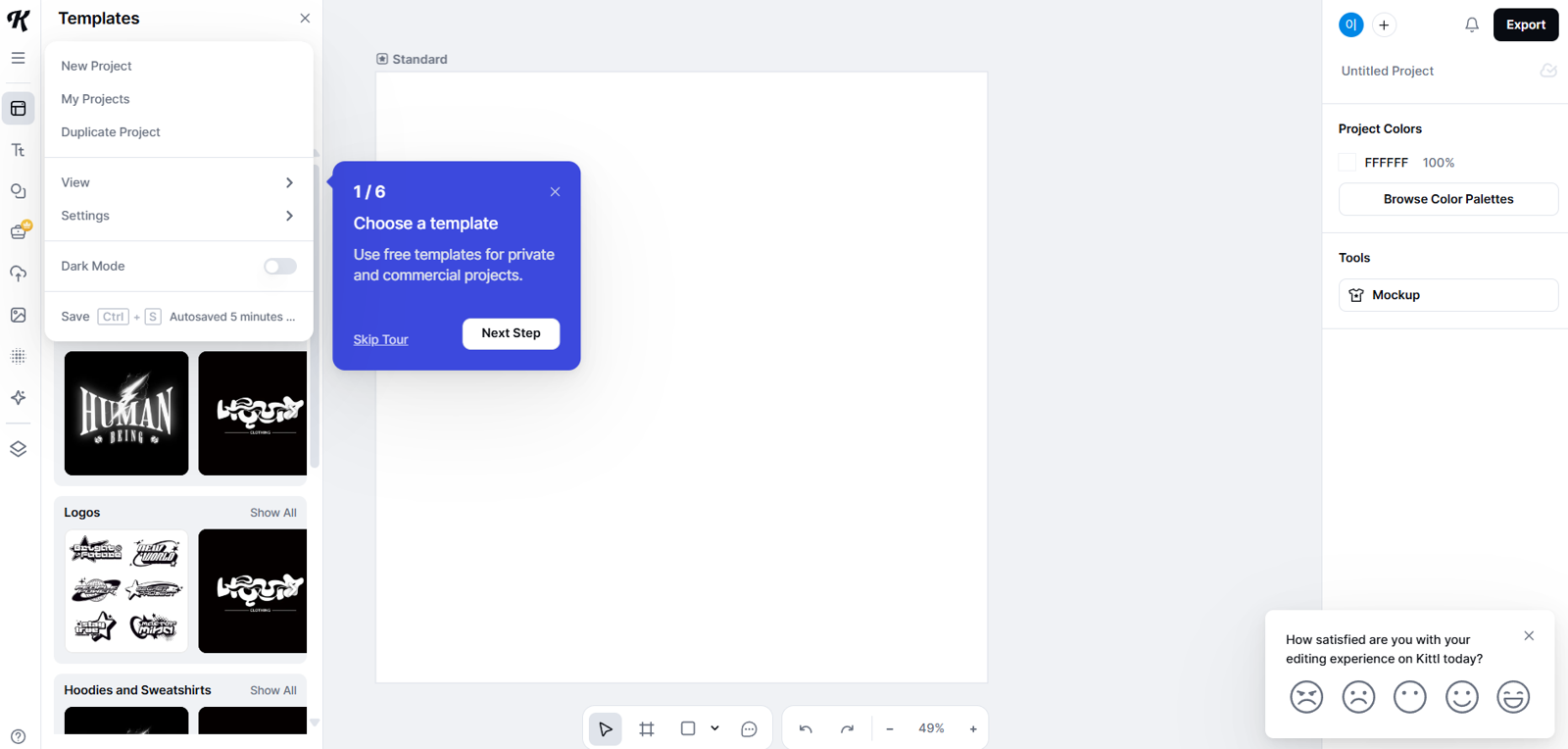
Kittl에서 제시하는 튜토리얼을 다 넘기고 나니
아트보드에 Headline이라는 글자가 나왔네요.
(Kittl에서 테스트 겸 제공하는 것 같아요!)
저는 이 글자를 화면에 윗부분으로 옮겼는데,
아래 부분에 그래픽 디자인을 넣기 위해서죠 😍😍
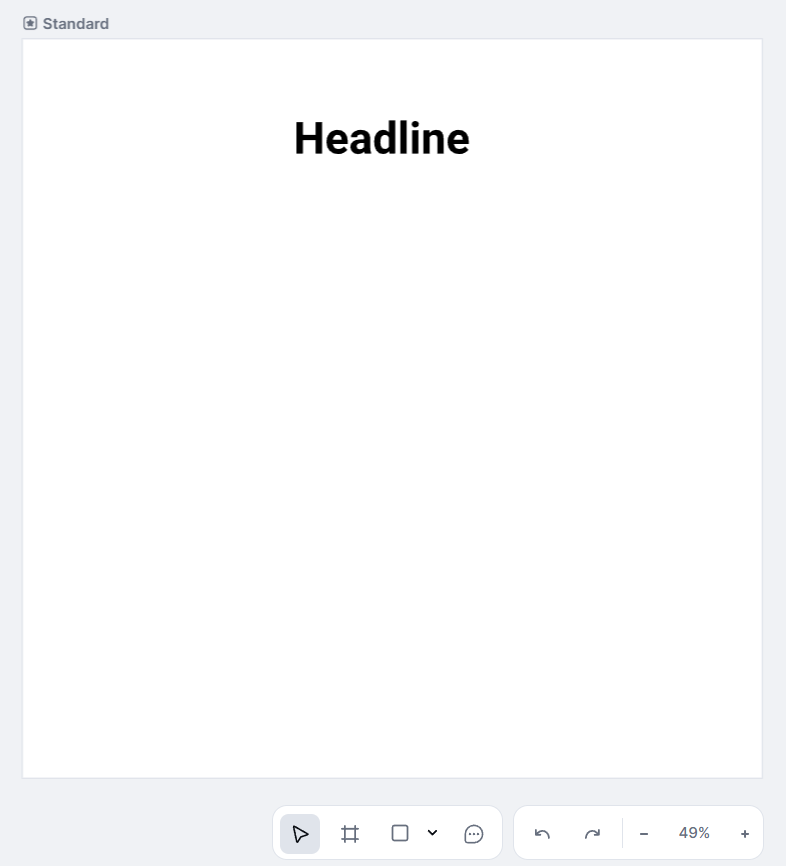
화면 왼쪽에는 여러가지 기능을 나타내는 각 아이콘이 있어요.
저는 Kittl의 AI 기능을 사용하기 위해 별 모양의 아이콘을 눌렀어요.
그랬더니 옆에 Image Generator가 나왔어요.
이걸 클릭해줍니다.

Image Generator를 클릭하고 나니,
프롬프트를 작성할 수 있는 입력칸이 나왔어요.
저는 신선한 채소를 파는 전문 쇼핑몰을 홍보하려고 해요.
Kittl이 잘 이해할 수 있는 영어로 작성해서 입력칸에 넣어줍니다.
" A vibrant farmers market stall filled with fresh organic vegetables like carrots, lettuce, tomatoes, and bell peppers. Natural wooden baskets, bright lighting, and a clean, eco-friendly atmosphere. High-quality, realistic details with a warm and inviting color palette. "

이렇게 프롬프트를 입력한 후에 아래로 스크롤을 하면
이미지의 스타일을 다양하게 설정할 수 있는 부분이 나와요.
저는 프롬프트에 구체적으로 이미지의 스타일까지 지정했지만
Kittl의 기능이 무엇인지 자세히 보여드리기 위해
Image Styles에서 "Show All" 버튼을 눌러볼게요~😊😊😊

실사 사진, 애니메이션 스타일, 판타지, 그림 등등
총 8가지 스타일이 있네요.
저는 이중에서 실사 사진 스타일을 선택했어요.

그리고 나서 "Generate Image" 버튼을 눌러줍니다 😎😎😎
(아, 아래 20 Credits remaining이라는 문구가 있죠?
Kittl에서 무료 사용자에게 지급하는 크레딧이 20개 남았다는 뜻이예요.
한번 생성할 때 1크레딧이 소모되니
이 점을 고려해서 이미지를 생성해봅시다!)
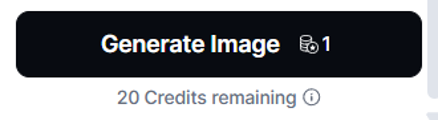
몇 초 간의 기다림 후.....
두둥!
😃😃😃😃😃😃😃😃😃😃😃😃😃😃😃
저의 아트보드에 AI가 생성한 이미지가 자동으로 나왔어요.
혹시 생성된 이미지가 마음에 들지 않았다면
"Generate Again" 버튼을 누르면 됩니다.
(크레딧이 또 소모됩니다....😢)

"More in thie style" 부분에 다른 이미지들도 제시해주지만
저는 이 생성된 이미지로 포스터를 만들어볼게요.
😊😊😊
먼저 포스터에 들어갈 채소 쇼핑몰의 이름을 멋지게 나타내려고 해요.
왼쪽의 아이콘 중에서 Tt라고 써 있는 아이콘을 누르고,
원하는 형태를 골라줍니다!

그러고나니 아트보드에 제가 선택한 글자 형태가 나왔어요.
이 텍스트 상자를 클릭해서
저의 채소 쇼핑몰 이름으로 변경해줄게요.

저는 Fresh Harvest라는 이름을 붙여주었어요.
이제 채소 이미지를 배경에 꽉 차도록 드래그해서 늘려주고,
Fresh Harvest라는 글자는 색깔을 변경해줄거예요 😍

글자 색깔 변경은 화면 오른쪽의 설정 부분에서 할 수 있어요.
글자 색깔 이외에도 폰트도 매우 다양하게 변경할 수 있고요!
그럼 텍스트 상자를 클릭한 채 원하는 부분을 바꿔줍니다~~

아, 저는 글자 색깔은 바꾸지 않았어요.
대신에 뒤의 배경 이미지를 연하게 처리해서
쇼핑몰의 이름이 눈에 잘 띄도록 만들거예요.
지금은 눈에 잘 안 보이니까요....😂😂😂😂

배경 이미지를 연하게 만드는 방법은
배경 이미지를 클릭한 채 오른쪽에서 "Opacity"라는 부분을 조절하면 됩니다.
기본적으로 100%로 설정되어 있는데
0%에 가까울수록 이미지가 연해져요.
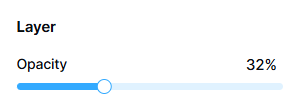
배경 이미지를 연하게 만든 후에
원래부터 있던 "Headline" 문구를 삭제할거예요.
삭제하는 방법은 해당 텍스트 상자를 활성화한 채로
키보드에서 ⬅️ 버튼을 눌러줍니다.
이제 Kittl의 AI를 이용해서 홍보 문구를 작성해볼게요!

다시 오른쪽의 Tt 아이콘을 누르고
"Add Paragraph"를 선택해줍니다.
그러자 아트보드에 문구를 작성할 수 있는
텍스트 상자가 나왔어요!😁😁😁

저는 텍스트 상자에 채소 쇼핑몰을 홍보할 수 있는 문구를 넣을거예요.
참고로 문구는 ChatGPT를 이용해서 작성하겠습니다ㅎㅎ😁😁
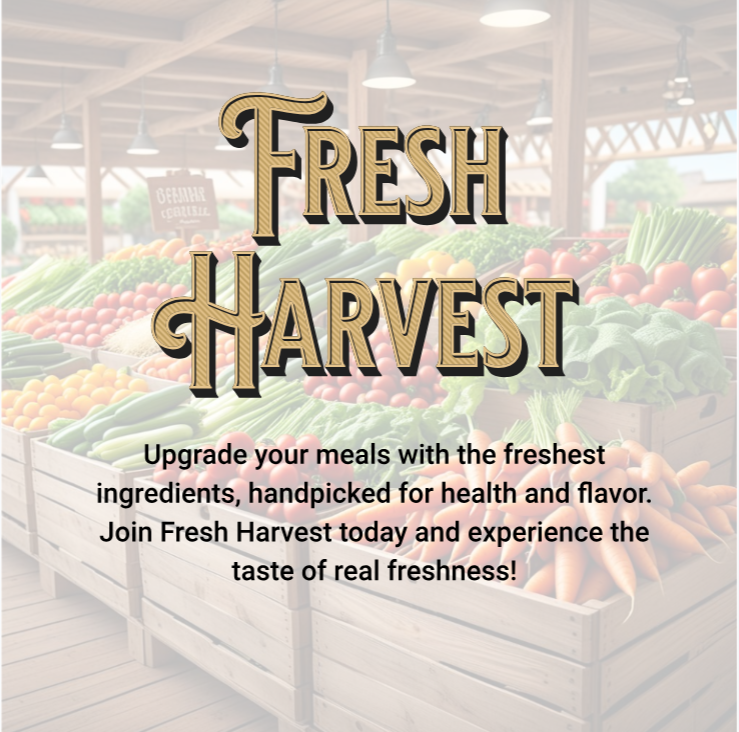
어떤가요? 뭔가 심심한 것 같기도 해요.
Kittl의 장점을 잘 살려서 그래픽 요소를 추가해볼까요?
😎😎😎😎😎😎😎
왼쪽의 아이콘 중에서 동그라미와 네모 모양이 겹쳐져 있는 아이콘을 클릭합니다.
그리고 "Ornaments"라는 항목을 클릭하고
원하는 이미지를 선택합니다!
그러면 바로 아트보드에 이미지가 나와요~
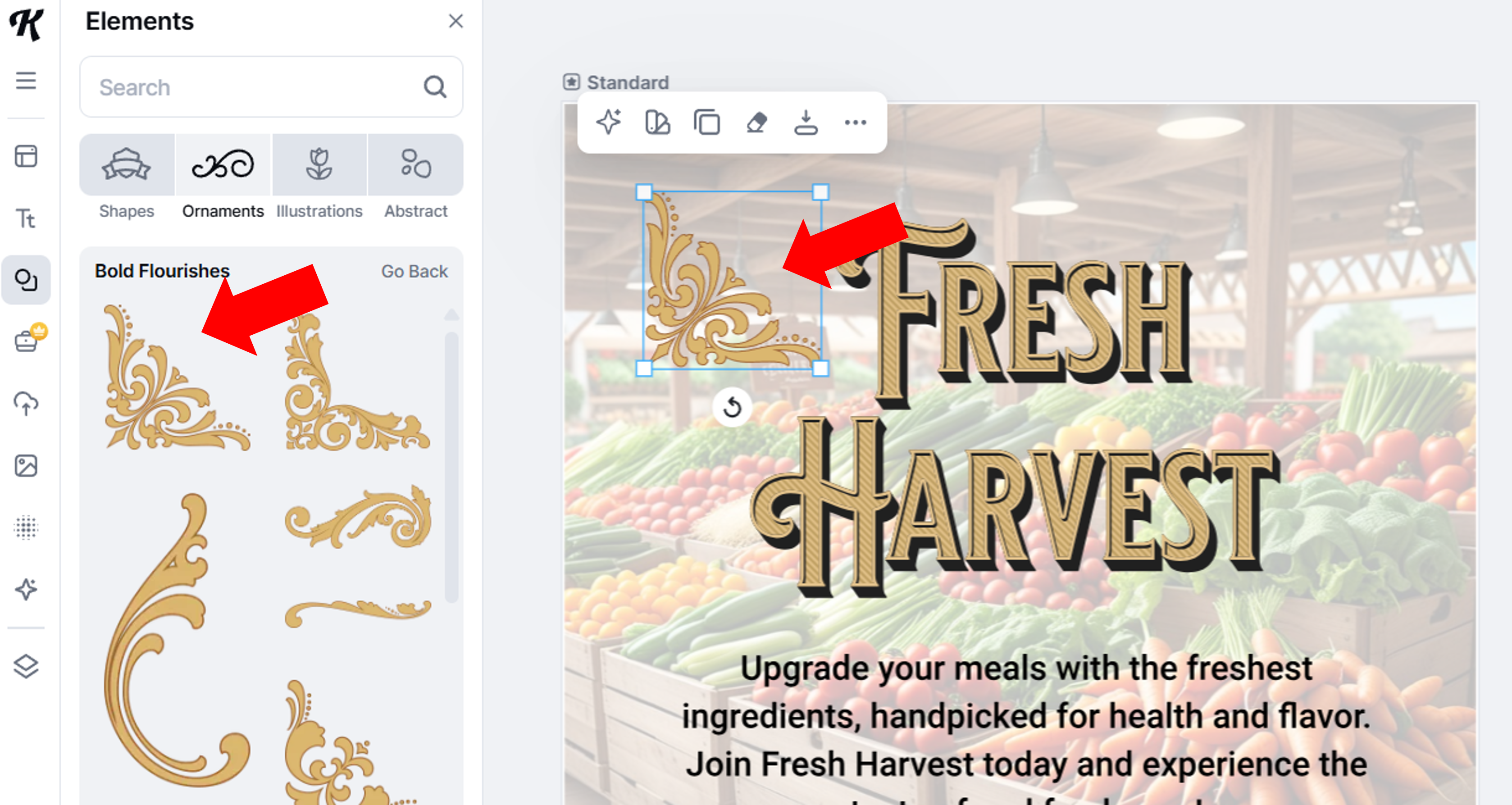
저 모양을 Ctrl+c를 눌러 3개를 더 복사한 뒤에
방향을 바꿔주는 버튼을 누른 채 모양의 방향을 모서리 각도게 맞게 바꿔줍니다.

그 결과....
두둥... 😗😗😗😗😗😗😗😗😗😗😗😗😗
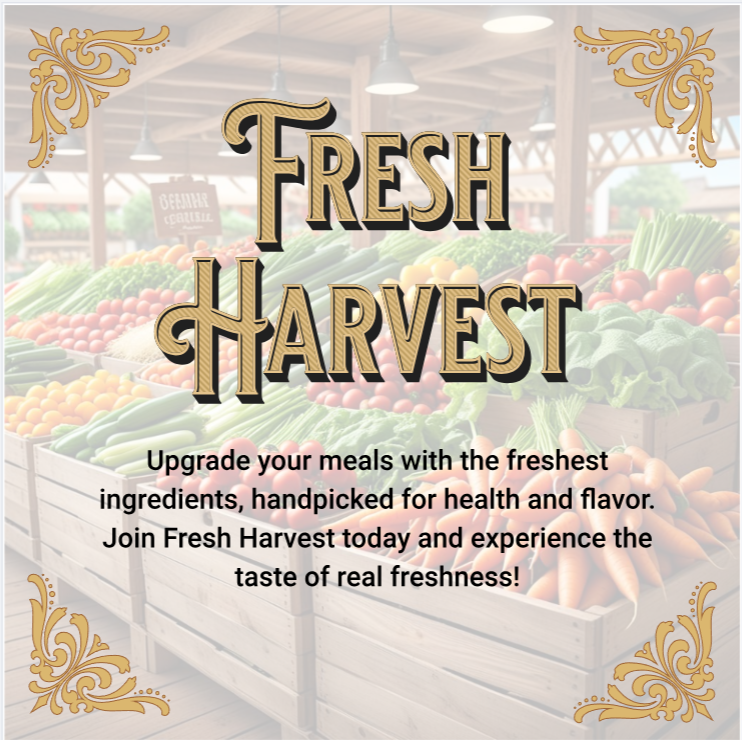
결과물이 어떤가요?
저는 마음에 들어요❤️❤️
오늘은 이렇게 Kittl을 사용해서
그래픽 디자인을 생성하는 방법을 알아보았어요.
긴 글 읽어주셔서 감사합니다!
다음에 또다른 AI 툴 사용법으로 포스팅 이어갈게요~

'Data & AI > AI Platform 소개' 카테고리의 다른 글
| dzine AI 사용법 : 상상치 못한 스타일로 바꿔주는 이미지 AI 에디터 ✨🎩 (0) | 2025.02.17 |
|---|---|
| Canva 사용법 (2) : Magic Studio✨ (1) | 2025.01.23 |
| Gamma AI 사용법 : 작은 아이디어도 멋진 PPT로 만들어주는 AI (2) | 2025.01.10 |
| 냅킨 AI (Napkin AI) 사용법 : 누구나 쉽게 만드는 인포그래픽 (1) | 2025.01.08 |
| Canva 사용법 (1) : Dream Lab (2) | 2025.01.02 |




